ScreenFetch - Ultimate System Generator dla Linux
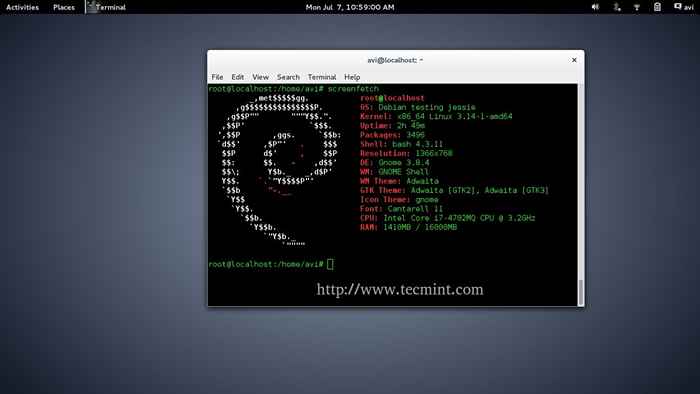
- 2565
- 686
- Pani Janina Cieśla
W większości polegamy na zintegrowanych narzędziach w Linux, aby uzyskać informacje systemowe w GUI, z niewielką lub żadną zmianą wraz ze zmianą środowiska stacjonarnego. Klasyczny wygląd narzędzia informacyjnego systemu GUI na mojej Debian Jessie.
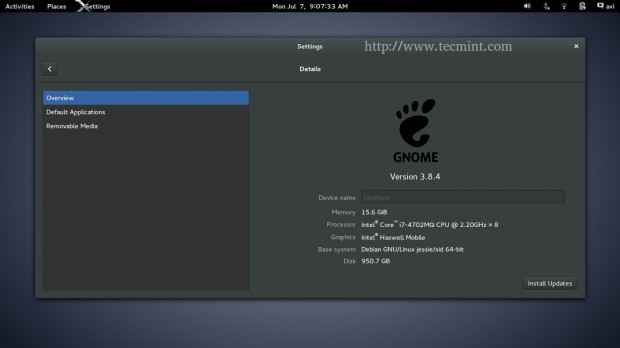 Przegląd systemu Linux
Przegląd systemu Linux Jeśli chodzi o interfejs wiersza poleceń, mamy polecenia, które pokazują wszystkie informacje systemowe, ale nie ma pojedynczego polecenia, które można dostarczyć jednocześnie. Tak! Zawsze możemy napisać skrypt, aby wykonać wszystkie te zadania, ale nie jest to możliwe dla wszystkich.
Istnieje narzędzie „Screenfetch„Co ma wszystkie wyżej wspomniane funkcje i więcej niż to.
Co to jest ScreenFetch?
Screenfetch jest narzędziem informacyjnym systemowym zaprojektowanym przede wszystkim do Bash Shell, ale funkcjonuje również z innym środowiskiem powłoki. Narzędzie jest wystarczająco inteligentne, aby automatycznie wykryć rozkład Linuksa, którego używasz, i wygenerować logo ASCII dystrybucji z pewnymi cennymi informacjami po prawej stronie logo. Narzędzie można dostosować do punktu, możesz zmienić kolory, nie ustawić ASCII i zająć ekran po wyświetleniu informacji.
Lista cennych informacji o ekranie informacji o systemie jest:
- [chroniony e -mail] _name
- OS
- Jądro
- Czas aktu
- Pakiety
- Powłoka
- Rezolucja
- De
- Wm
- Motyw WM
- Motyw GTK
- Motyw ikona
- Czcionka
- procesor
- Baran
Jak zainstalować ScreenFetch w Linux
Możemy uzyskać screenfetch za pomocą GIT Clone lub pobierając pliki źródłowe bezpośrednio z linku poniżej. Sprawdź 'Pobierz zip„Link na prawym dole, pobierz stamtąd plik zip i rozpakuj.
- https: // github.com/kittykatt/screenfetch.git
Alternatywnie możesz również pobrać pakiet za pomocą polecenia WGET, jak pokazano poniżej.
$ wget https: // github.com/kittykatt/screenfetch/archiwum/master.Zip $ Unzip Master.zamek błyskawiczny
Nie musimy instalować skryptu, po prostu przesuń wyodrębniony folder pod /usr/bin i spraw, by był wykonywalny.
$ MV Screenfetch-Master/Screenfetch-dev/usr/bin $ sudo mv-screenfetch-master/screenfetch-dev/usr/bin/
Zmienić nazwę Screenfetch-dev plik binarny do Screenfetch, do użytku z łatwością.
$ cd /usr /bin $ sudo mv screenfetch-dev screenfetch $ chmod 755 Screenfetch
Teraz zamierzamy przetestowaćScreenfetch„polecenie bezpośrednio z terminalu, aby zobaczyć ogólne informacje naszego systemu.
$ screenfetch
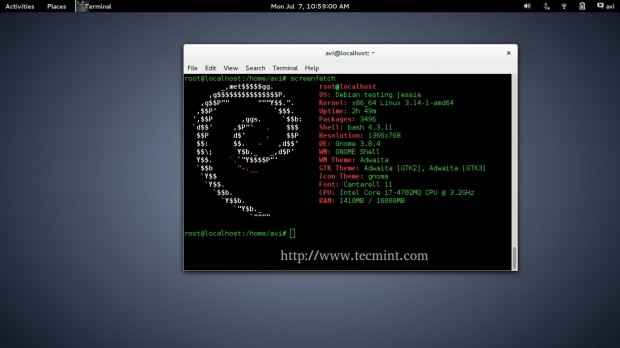 Pokaż informacje systemowe Linux
Pokaż informacje systemowe Linux Uruchamianie polecenia screenfetch za pomocą '-v„(Verbose) opcja, oto wyjście tego samego.
$ screenfetch -v
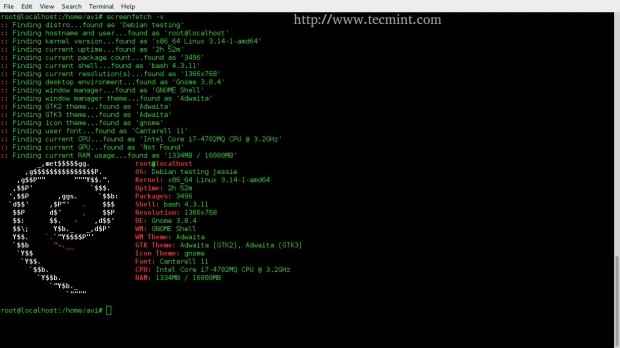 Screenfetch Wetbose wyjście
Screenfetch Wetbose wyjście Ukryj logo ASCII odpowiedniego rozkładu Linux za pomocą przełącznika '-N'.
$ screenfetch -n
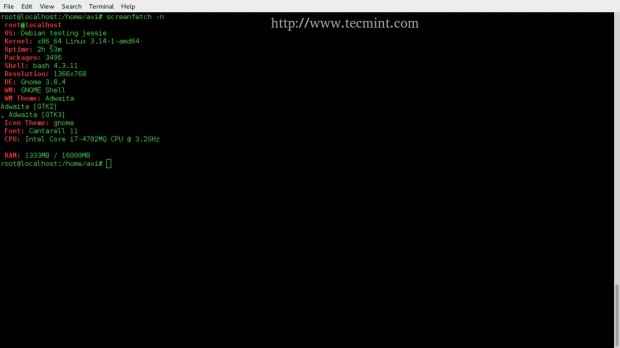 Ukryj dystrybucję logo ASCII
Ukryj dystrybucję logo ASCII Rozebraj cały kolor wyjściowy za pomocą '-N' opcja.
$ screenfetch -n
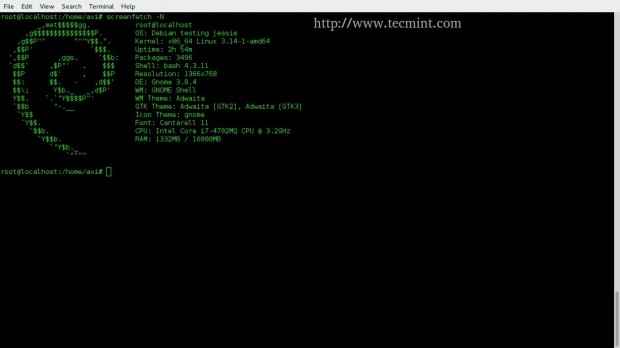 Rozebraj wszystkie kolory
Rozebraj wszystkie kolory Obcięte wyjście w terminalu, w oparciu o szerokość terminala za pomocą przełącznika „-t”.
$ screenfetch -t
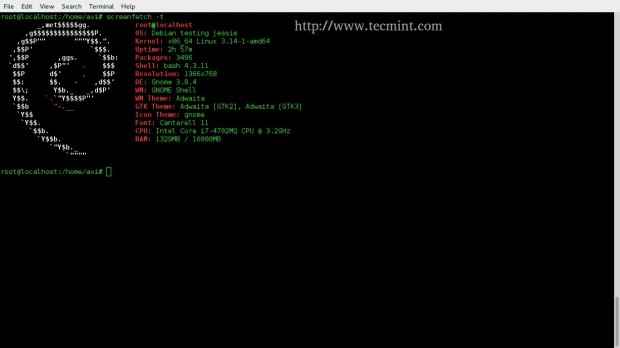 Obcinaj wyjście Screenfetch
Obcinaj wyjście Screenfetch Tłumik błędy w wyjściu z '-mi' opcja.
$ screenfetch -e
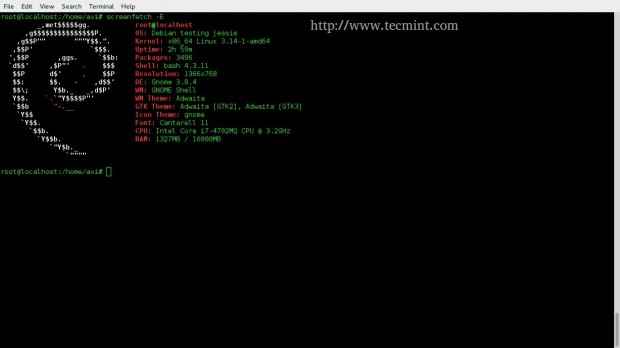 Ignoruj błędy w wyjściu
Ignoruj błędy w wyjściu Pokaż bieżącą wersję '-V'.
$ screenfetch -v
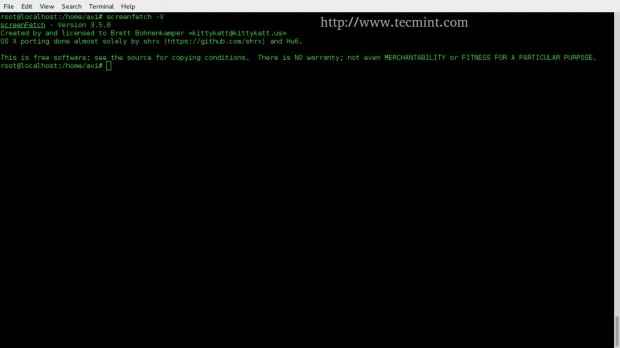 Pokaż bieżącą wersję Screenfetch
Pokaż bieżącą wersję Screenfetch Pokaż opcje i pomoc-H'.
$ screenfetch -h
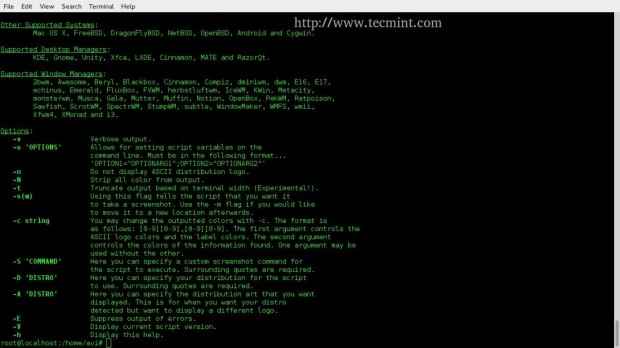 Pokaż opcje ScreenFetch
Pokaż opcje ScreenFetch Użyj screenfetch w logowaniu użytkownika
Używanie tego skryptu byłoby miłym dowcipem, tak że jak tylko użytkownik zaloguje się do powłoki, wyświetlane jest uruchomienie skryptu i wyjście.
Aby wykonać takie zadanie, musimy dodać poniższy wiersz, podobnie jak do końca ~/.Bashrc plik.
jeśli [-f/usr/bin/screenfetch]; Następnie ScreenFetch; fi
Po dodaniu, powyżej linii, ~/.Bashrc Plik wygląda teraz jak.
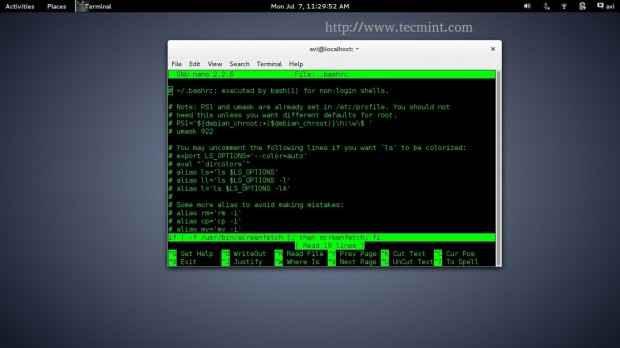 Pokaż informacje systemowe na logowanie
Pokaż informacje systemowe na logowanie Wyloguj się i ponownie zaloguj się, aby sprawdzić, czy jest skuteczny, czy nie. To, co dostałem.
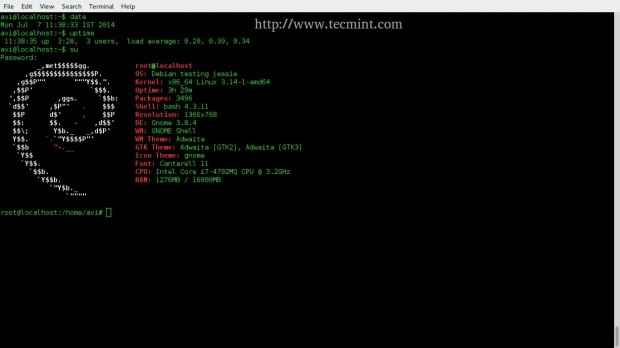 Sprawdź informacje po zalogowaniu
Sprawdź informacje po zalogowaniu Wniosek
Screenfetch jest bardzo fajnym narzędziem, które działa po wyjęciu z pudełka, instalacja była spacerem i działa bez jednej usterki, nawet w najnowszych testach Debiana. Obecna wersja to 3.5.0 który wciąż dojrzewa stopniowo. Informacje systemowe, które pokazuje, gdy tylko użytkownik zaloguje się do powłoki Bash. Warto spróbować tego wspaniałego narzędzia i każdy z was musi spróbować. Byłoby fajnie, gdybyśmy otrzymali swój dystrybucja ekranu.
To wszystko na teraz. Niedługo znowu tu będę z kolejnym interesującym artykułem. Do tego czasu bądź na bieżąco i podłączony do Tecmint.com. Polub nas i podziel się, pomóż nam się rozprzestrzeniać. Nie zapomnij przekazać nam cennej informacji zwrotnej w sekcji komentarzy poniżej.
- « Instalowanie FCGIWRAP i włączenie języków dynamicznych Perla, Ruby i Bash na gentoo Lemp
- Instalowanie narzędzia „Monitor serwera PHP” za pomocą stosu LEMP lub lampy w Arch Linux »

